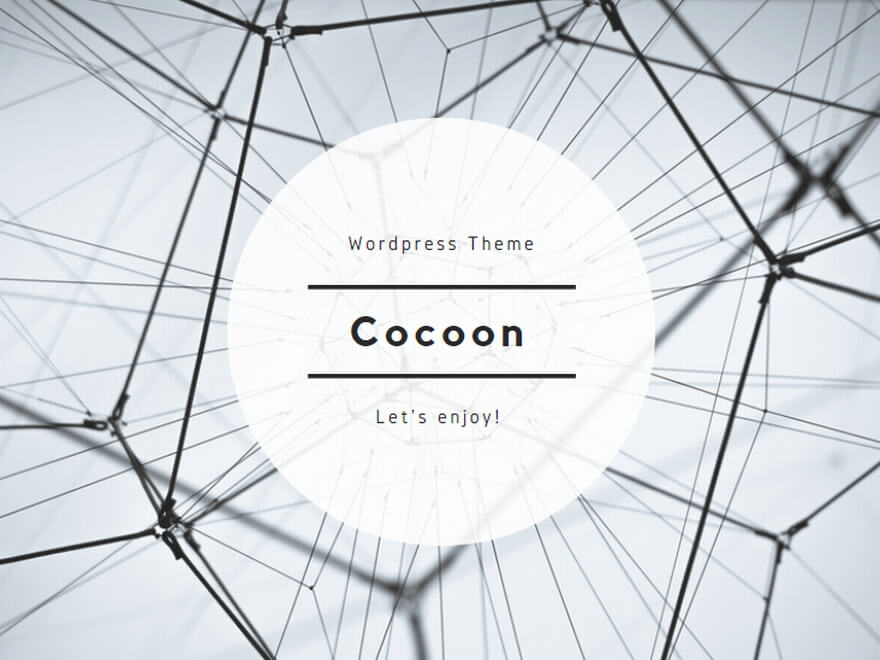前回に引き続きスライドショーの設定です。
前回は必要なスライドのみを再生するために、【再生しない】スライドを非表示にする説明でしたが、今回は、再生するスライドショーのパターンを複数作成し、【目的に合わせた】スライドショーの再生を行うための設定をご説明します。
まず再生させるパワーポイントデータを開き、「ツールバー」の「スライドショー」から「目的別スライドショー」 を選択してください。
開いたウィンドウの「新規作成」ボタンをクリックしてください。
「スライドショーの名前」に適当な名前を入力し、ウィンドウの左側にある「プレゼンテーション中のスライド」一 覧から、再生したいスライドを選択し、「追加」ボタンをクリックして、右の「目的別スライドショーのスライド」に移動してください。この時間違えて追加し てしまったスライドは、「目的別スライドショーのスライド」から選択して「削除」ボタンを押していただければ削除できます。
最後に「OK」ボタンをクリックすると下の画面になり目的に合わせたスライドショーの設定が完了します。編集し たい場合や削除したい場合は、対象の設定を選択し、それぞれのボタンをクリックすればOKです。
「目的別スライドショー」は複数のスライドショーパターンを設定することができるので、場面に合わせて、設定を 選択し、「開始」ボタンをクリックしてスライドショーを再生してください。